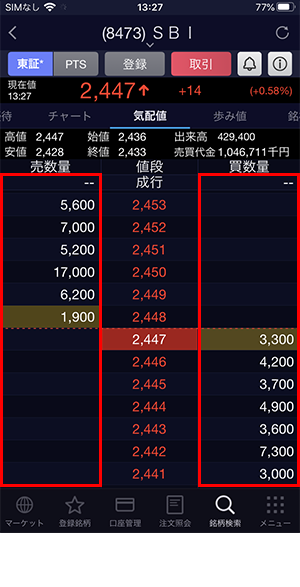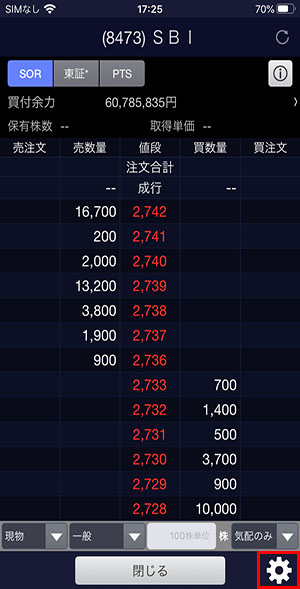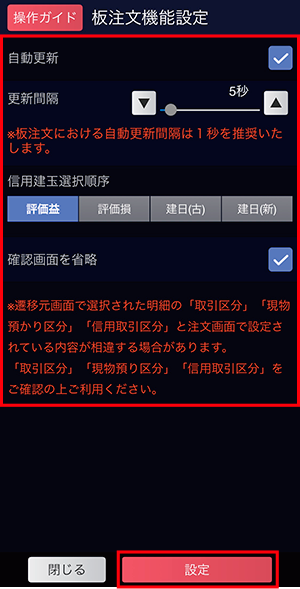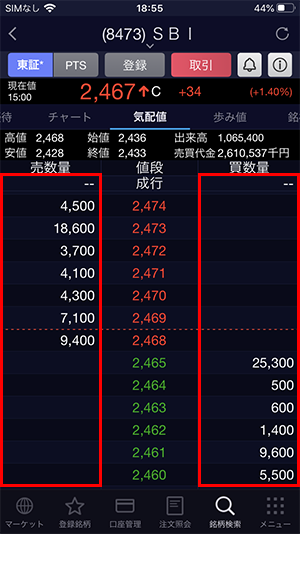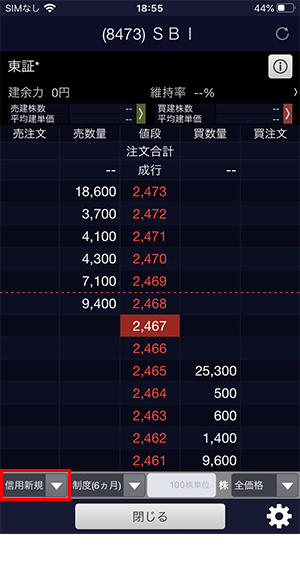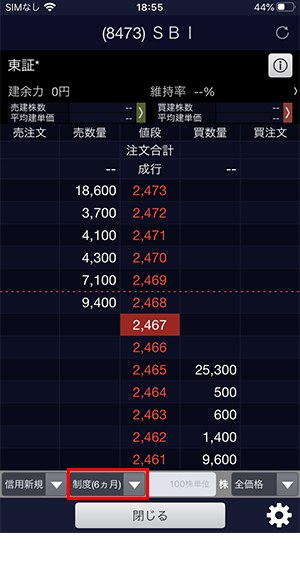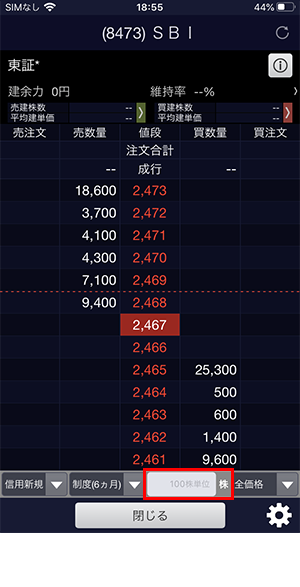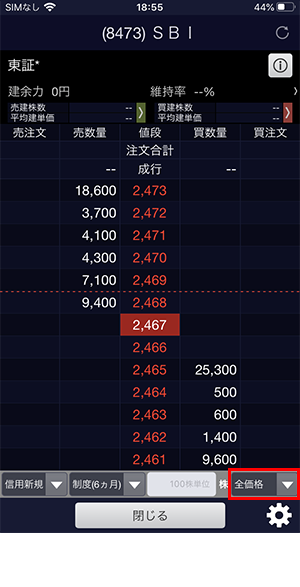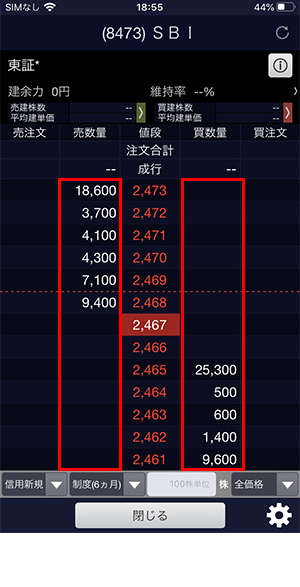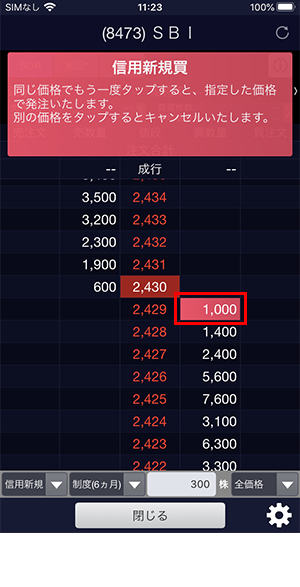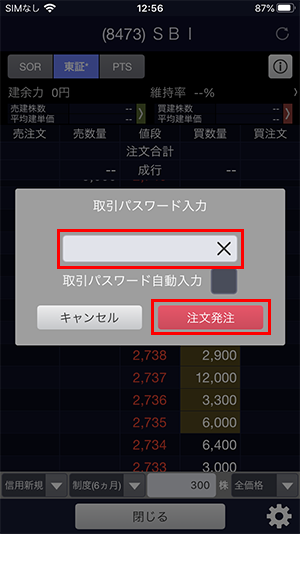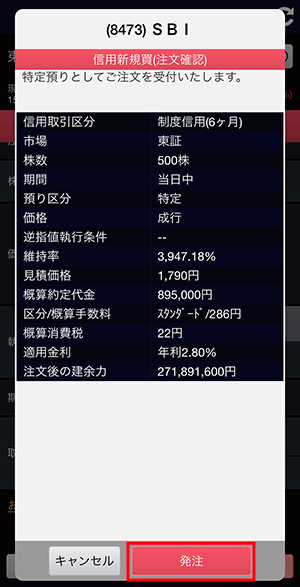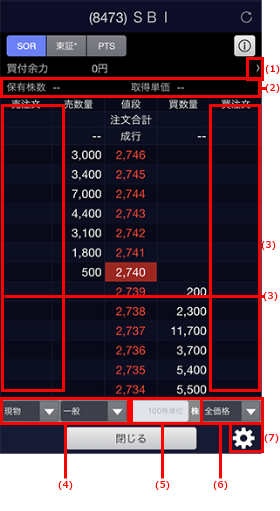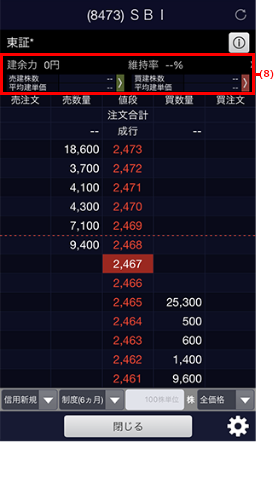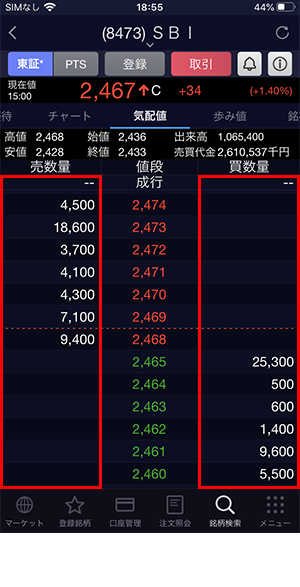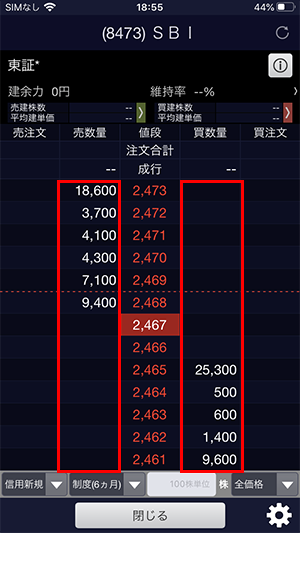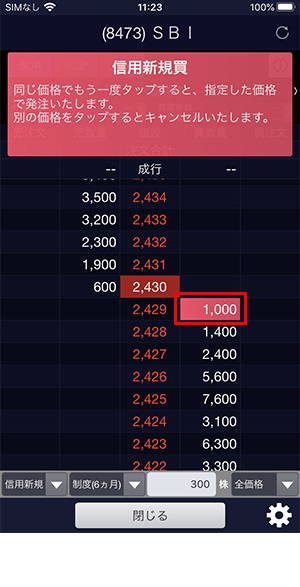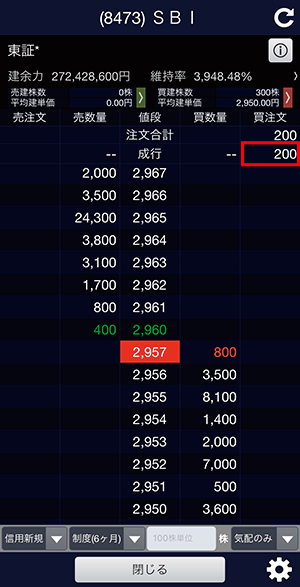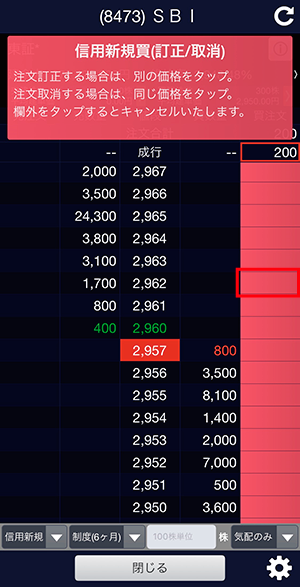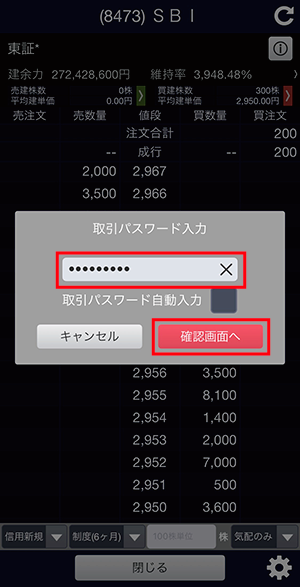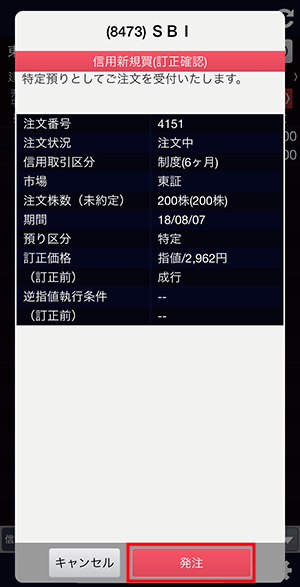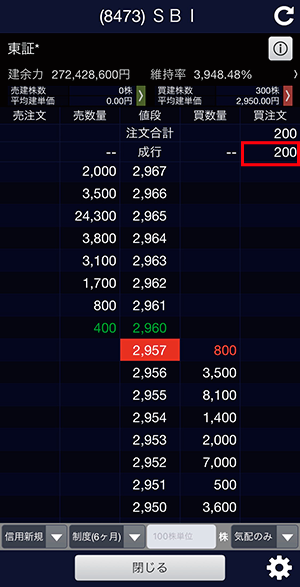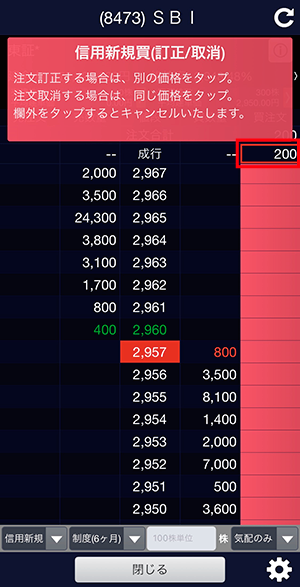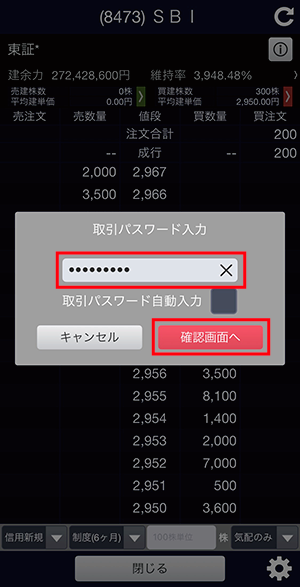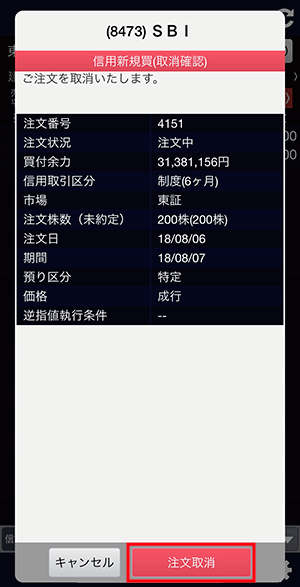板から注文を出す
気配値(板)から注文を出してみましょう。気配値には、価格ごとの注文数を1秒更新で表示できるため、リアルタイムの気配状況に基づいた素早い発注ができます。
ここでは、以下の方法を説明します。
- 板注文の設定をする
- 板から注文を出す
- 最短(2タップ)で板から注文を出す
- 板で注文を訂正する
- 板で注文を取り消す
板注文の設定をする

- 気配値(板)を表示する画面で、はじめて気配値(板)をタップ(手順1)したときは、確認画面と「板注文機能設定」画面が表示されます。確認画面の「閉じる」ボタンをタップし、手順3の板注文の設定を行ってください。
- 設定後、「同意事項を確認する」ボタンをタップすると、「板注文のご利用に関する同意事項」が表示されるので、内容を確認し、「同意する」をタップします。
「板注文機能設定」画面の入力項目について
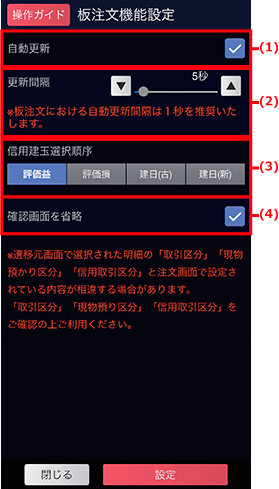
| 番号 | 説明 |
|---|---|
| (1) | チェックを入れると、気配値(板)が自動で更新されるようになります。板注文機能を利用する場合は、自動更新を推奨します。 |
| (2) | スライダーを左右に動かすか、「▼」「▲」ボタンをタップして気配値(板)の更新間隔を選択します。板注文機能を利用する場合は、1秒を推奨します。 |
| (3) | 信用建玉の選択順序を「評価益」「評価損」「建日(古)」「建日(新)」から選択します。 |
| (4) | チェックを入れると、発注時の注文確認画面を省略できます。 |
板から注文を出す
 取引パスワードの自動入力、および注文確認画面の省略を設定している場合は、手順7で発注が完了します。
取引パスワードの自動入力、および注文確認画面の省略を設定している場合は、手順7で発注が完了します。
板注文画面の構成
| 番号 | 説明 |
|---|---|
| (1) | タップすると、買付余力、信用建余力などの口座情報が表示されます。 |
| (2) | 該当銘柄を保有している場合は、保有株数、取得単価が表示されます。 |
| (3) | ご自身の注文数が表示されます。 |
| (4) |
|
| (5) | 単元株数に従って株数を入力します。 |
| (6) | 気配値の表示方法を「全価格」「気配のみ」から選択します。 |
| (7) | タップすると、「板注文機能設定」画面が表示されます。 |
| (8) | 該当銘柄に建玉がある場合は、売建/買建株数、平均建単価が表示されます。 |
最短(2タップ)で板から注文を出す
板注文では、最短2タップで発注ができます。

最短の2タップで発注するために、あらかじめ以下の準備が必要です。
- 取引パスワード自動入力:オン
- 注文確認画面省略:オン
- 取引の種類:「現物」「信用新規」「信用返済」から選択
「現物」の預り区分:「特定」「一般」「NISA」「旧NISA」から選択
「信用新規」「信用返済」の取引区分:「制度(6ヶ月)」「一般(無期限)」「一般(15日)」「日計り」から選択 - 株数:単元株数に従って入力
板で注文を訂正する
 売/買注文をタップした後に訂正を止める場合は、欄外をタップします。
売/買注文をタップした後に訂正を止める場合は、欄外をタップします。
板で注文を取り消す
 売/買注文をタップした後に取り消すのを止める場合は、欄外をタップします。
売/買注文をタップした後に取り消すのを止める場合は、欄外をタップします。